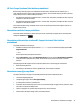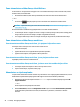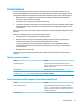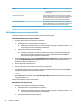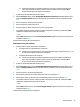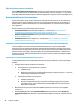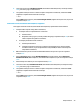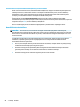User guide
4. Lai atlasītu izvēles rūtiņu Automatic DriveLock (Automātiskās diska bloķēšanas), izmantojiet taustiņu
enter, peles kreiso pogu vai skārienekrānu.
5. Lai saglabātu izmaiņas un izietu no utilītas Computer Setup (Datora iestatīšana), atlasiet ikonu Save
(Saglabāt) un izpildiet ekrānā redzamās instrukcijas.
— vai —
Atlasiet Main (Galvenā izvēlne), atlasiet Save Changes and Exit (Saglabāt izmaiņas un iziet) un pēc tam
nospiediet taustiņu enter.
Automatic DriveLock (Automātiskā diska bloķēšana) atspējošana
Lai atspējotu Automatic DriveLock ((Automātiskā diska bloķēšana), izpildiet tālāk minētās darbības.
1. Startējiet utilītu Computer Setup (Datora iestatīšana).
●
Izmantojot datorus vai planšetdatorus ar tastatūru:
1. Izslēdziet datoru.
2. Nospiediet strāvas pogu un, kad tiek parādīts HP logotips, nospiediet taustiņu f10, lai atvērtu
utilītu Computer Setup (Datora iestatīšana).
●
Izmantojot planšetdatorus bez tastatūras:
1. Izslēdziet planšetdatoru.
2. Vienlaikus nospiediet strāvas pogu un skaļuma samazināšanas pogu, līdz tiek parādīta
startēšanas izvēlne, un pēc tam pieskarieties taustiņam f10, lai atvērtu utilītu Computer
Setup (Datora iestatīšana).
2. BIOS administratora paroles uzvednē ierakstiet BIOS administratora paroli un pēc tam nospiediet
taustiņu enter.
3. Atlasiet Security (Drošība), atlasiet Hard Drive Utilities (Cietā diska utilītas), atlasiet DriveLock /
Automatic DriveLock (Diska bloķēšana / automātiskā diska bloķēšana) un pēc tam nospiediet taustiņu
enter.
4. Atlasiet iekšējo cieto disku un pēc tam nospiediet taustiņu enter.
5. Lai notīrītu izvēles rūtiņu Automatic DriveLock (Automātiskās diska bloķēšanas), izmantojiet taustiņu
enter, peles kreiso pogu vai skārienekrānu.
6. Lai saglabātu izmaiņas un izietu no utilītas Computer Setup (Datora iestatīšana), atlasiet ikonu Save
(Saglabāt) un izpildiet ekrānā redzamās instrukcijas.
— vai —
Atlasiet Main (Galvenā izvēlne), atlasiet Save Changes and Exit (Saglabāt izmaiņas un iziet) un pēc tam
nospiediet taustiņu enter.
Paroļu lietošana 49